Блокиране на сайтове в браузъра на Opera
Интернет е море от информация, в което браузърът е нещо като кораб. Но понякога трябва да филтрирате тази информация. По-специално въпросът за филтриране на сайтове със съмнително съдържание е от значение в семействата, където има деца. Нека да разберем как да блокираме сайта в Операта.
съдържание
Блокиране с разширения
За съжаление новите версии на Opera на основата на Chromium нямат вградени инструменти за блокиране на сайтове. Но в същото време браузърът предоставя възможност да инсталирате разширения, които имат за цел да забранят прехода към конкретни уеб ресурси. Например едно такова приложение е блокиране на възрастни. Той е предназначен основно за блокиране на сайтове, съдържащи съдържание за възрастни, но може да бъде използвано и като блокиращо средство за уеб ресурси от всякакъв друг вид.
За да инсталирате Blocker за възрастни, отидете в главното меню на Opera и изберете елемента "Extensions". След това в списъка, който се показва, кликнете върху името "Изтегляне на разширенията".
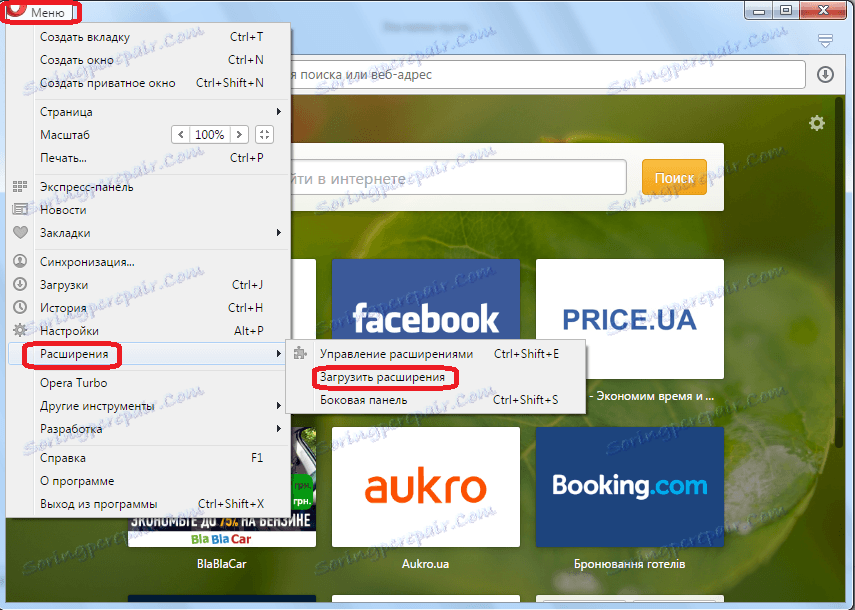
Отиваме на официалния уебсайт на разширенията на Opera. Караме в низа за търсене на ресурса името на добавката "Bloker за възрастни" и кликваме върху бутона за търсене.
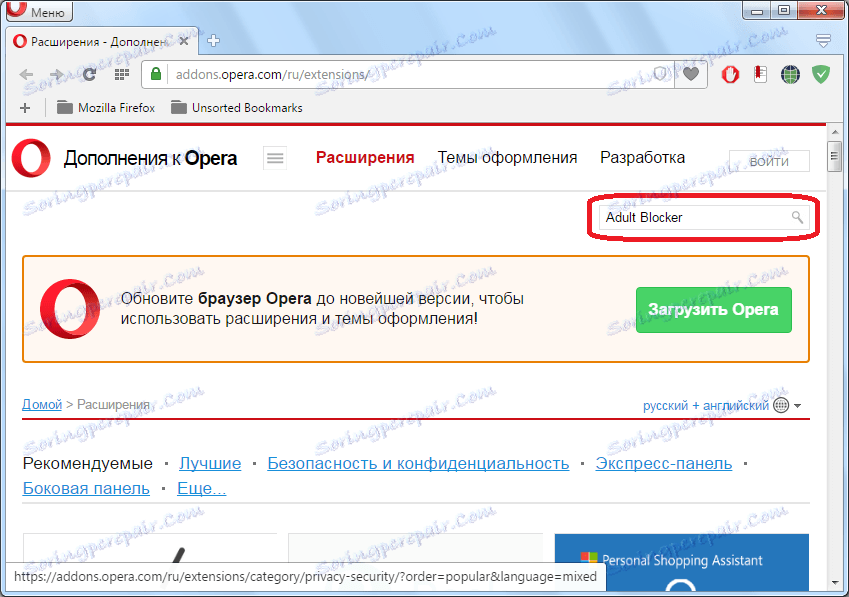
След това отворете страницата на тази добавка, като кликнете върху името на проблема с търсенето.

Добавката съдържа информация за разширението за блокиране на възрастни. Ако искате, можете да го прочетете. След това кликнете върху зеления бутон "Добавяне към Opera".
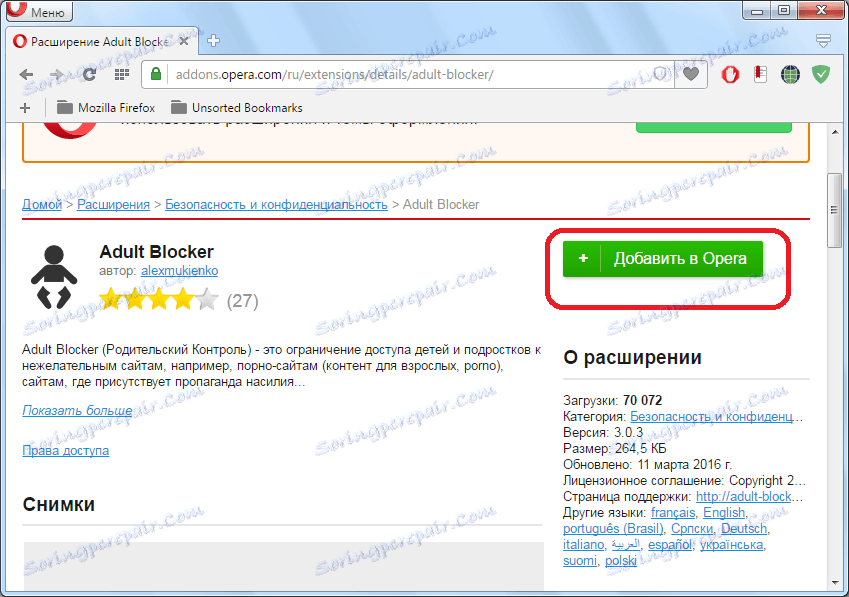
Процесът на инсталиране започва, както е посочено от надписа на бутона, който промени цвета в жълто.

След като инсталацията приключи, бутонът отново променя цвета си на зелен и на него се показва "Инсталиран". Освен това иконата на разширението за блокиране на възрастни се показва в лентата с инструменти на браузъра като малък човек, който променя цвета си от червено в черно.

За да започнете работа с разширението Bloker за възрастни, кликнете върху неговата икона. Появява се прозорец, който ни подканва да въведем същата случайна парола два пъти. Това се прави, така че никой друг да не може да премахне заключенията, наложени от потребителя. Двойно въведете измислената парола, която трябва да се запомни, и кликнете върху бутона "Запазване". След това иконата спира да мига и става черна.

След като отидете на сайта, който искате да блокирате, кликнете отново върху иконата за блокиране на възрастни в лентата с инструменти и в прозореца, който се показва, кликнете върху бутона "черен списък".
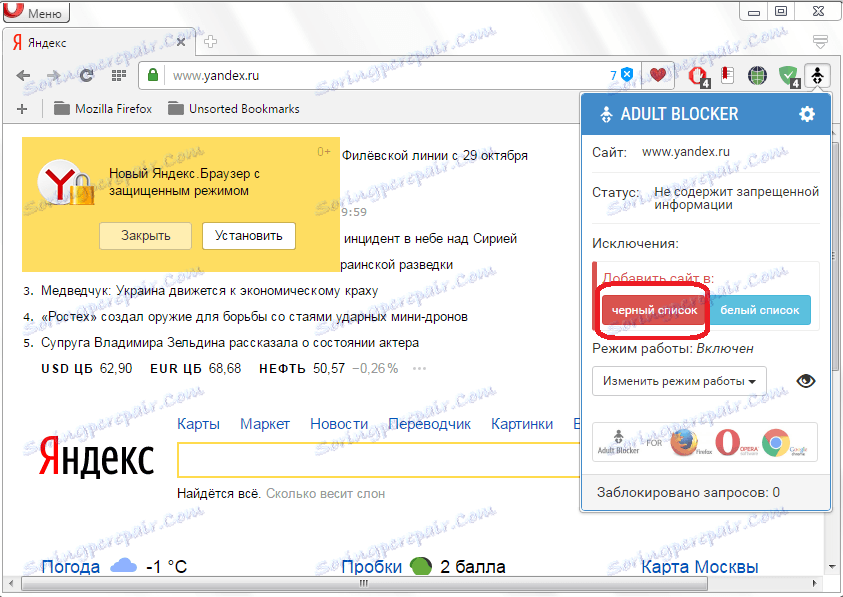
След това се появява прозорец, в който трябва да въведем паролата, която бе добавена по-рано, когато разширението е активирано. Въведете паролата и кликнете върху бутона "OK".

Сега, ако се опитате да отидете на сайт в операта, който е бил включен в черния списък, потребителят ще бъде насочен към страница, в която се казва, че достъпът до този уеб ресурс е забранен.

За да отключите сайта, ще трябва да кликнете върху големия зелен бутон "Add to whitelist" и въведете паролата. Човек, който не познава паролата по естествен път, няма да може да отключи уеб ресурса.
Обърнете внимание! Базата данни за разширения за блокиране на възрастни вече има доста голям списък от сайтове със съдържание за възрастни, които по подразбиране са блокирани, без намеса на потребителя. Ако искате да отключите някой от тези ресурси, ще трябва да го добавите към белия списък по същия начин, както е описано по-горе.
Блокиране на сайтове на по-стари версии на Opera
В същото време при по-старите версии на браузъра Opera (до версия 12.18 включително) на двигателя Presto имаше възможност да се блокират сайтове с вградени инструменти. Досега някои потребители предпочитат браузъра на този двигател. Нека разберем как можете да блокирате нежеланите уеб сайтове.
Отиваме в главното меню на браузъра, като кликнете върху логото му в горния ляв ъгъл. В отворения списък изберете елемента "Настройки" и освен това "Общи настройки". За тези потребители, които запомнят горещите клавиши, има още по-лесен начин: просто натискайте Ctrl + F12 на клавиатурата.

Пред нас се отваря прозорецът с общи настройки. Отворете раздела "Разширени".
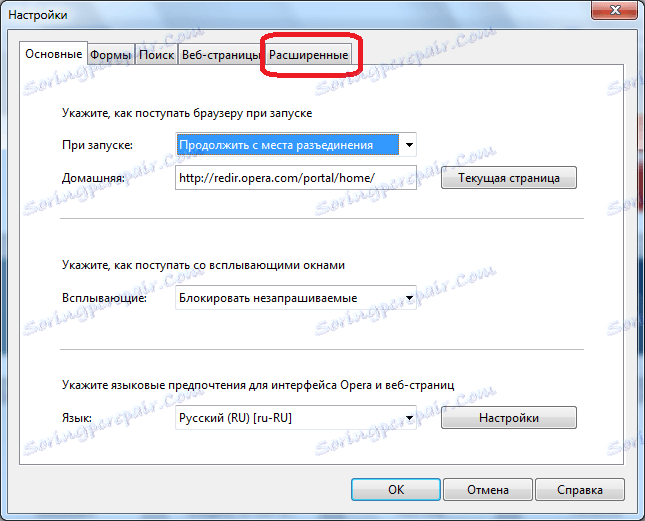
След това отидете в секцията "Съдържание".

След това кликнете върху бутона "Заключено съдържание".
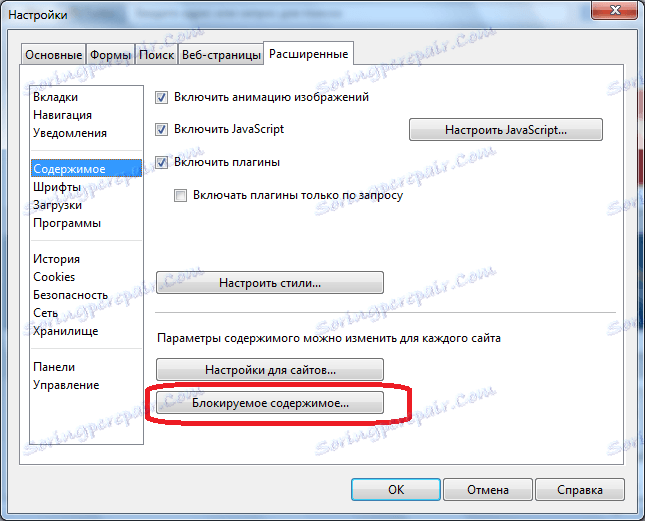
Отваря се списък с блокирани сайтове. За да добавите нови, кликнете върху бутона "Добавяне".

В отразената форма въведете адреса на сайта, който искаме да блокираме, кликнете върху бутона "Затвори".
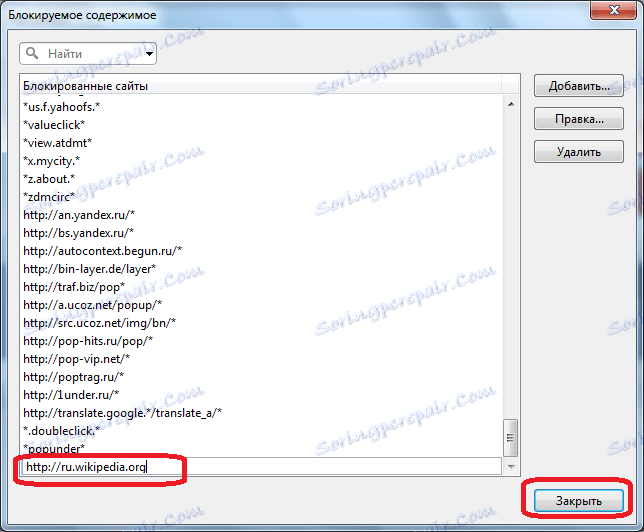
След това, за да влязат в сила промените, кликнете върху бутона "OK" в прозореца за общи настройки.
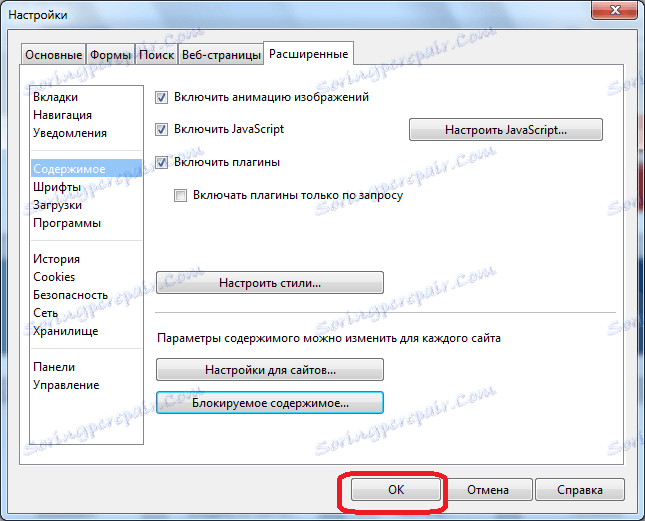
Сега, когато се опитате да отидете на сайт, включен в списъка с блокирани ресурси, той няма да бъде достъпен за потребителите. Вместо да показвате уеб собствеността, ще видите съобщение, че сайтът е блокиран от блокиращото съдържание.
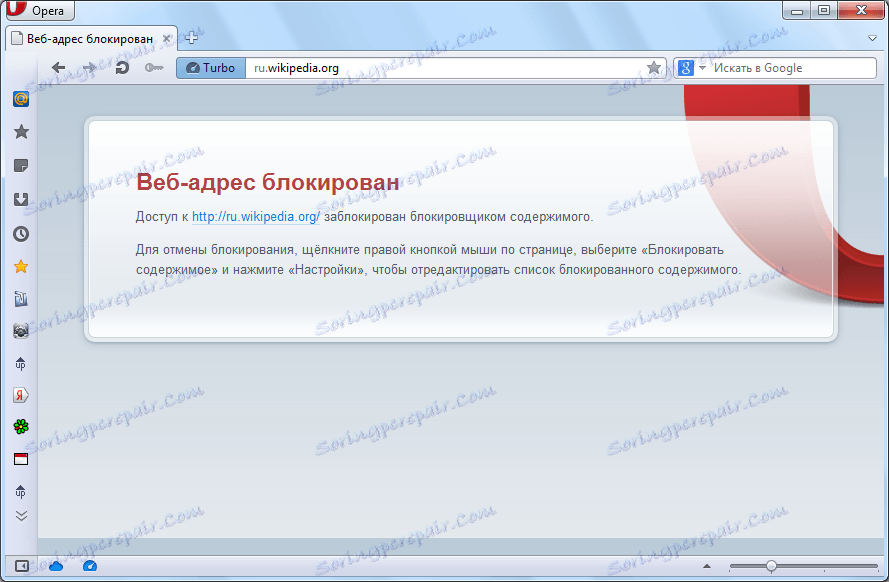
Блокиране на сайтовете чрез файла за хостове
Горните методи помагат да се блокира всеки сайт в браузъра Opera на различни версии. Но какво ще стане, ако на компютъра са инсталирани няколко браузъра. Разбира се, за всеки от тях има начин да се блокира нежеланото съдържание, но да се търсят такива опции за всички уеб браузъри, а след това на всеки от тях да се правят всички нежелани сайтове, е много дълга и неудобна. Наистина няма универсален начин, който да ви позволи да блокирате сайта незабавно не само в Операта, но и във всички други браузъри? Такъв е начинът.
Ние се движим с помощта на всеки мениджър на файлове в директорията C: Windows System32 drivers и т.н. Отворете файла за хостове, който се намира там с текстов редактор.

Добавяме IP адреса на компютъра 127.0.0.1 и името на домейна на сайта, който искате да блокирате, както е показано на изображението по-долу. Запазете съдържанието и затворете файла.

След това, когато се опитате да получите достъп до сайта, включен във файла за хостове, всеки потребител ще чака съобщение за невъзможността да го направи.

Този метод е добър не само защото ви позволява да блокирате всеки сайт едновременно във всички браузъри, включително в Opera, но и защото, за разлика от версията с инсталирането на добавката, тя не определя веднага причината за заключването. По този начин потребителят, от когото се крие уеб ресурсът, може да смята, че сайтът е блокиран от доставчика или просто временно недостъпен по технически причини.
Както можете да видите, има различни начини за блокиране на сайтове в браузъра Opera. Но най-надеждният вариант, който гарантира, че потребителят не отива на забранен уеб ресурс, просто чрез смяна на интернет браузъра, е заключване чрез хост файла.